Компьютеры являются неотъемлемой частью нашей жизни, и многие из нас регулярно используют их для работы, учебы или развлечений. Однако не все знают, как полностью использовать все возможности своего компьютера. Один из таких моментов - включение VGA выхода. VGA - это один из наиболее распространенных аналоговых интерфейсов, который позволяет подключить компьютер к различным устройствам, таким как мониторы или проекторы.
Для включения VGA выхода на компьютере необходимо следовать нескольким простым шагам. Во-первых, убедитесь, что у вас есть кабель VGA, который подходит для подключения к вашему устройству. В большинстве случаев кабель для подключения монитора уже имеется в комплекте с компьютером. Если его нет, вы можете приобрести его в магазине электроники.
После того, как у вас есть необходимый кабель, найдите VGA порт на задней панели вашего компьютера. Обычно он имеет синий цвет и 15 контактов. Подключите один конец кабеля к VGA порту на компьютере, а другой конец к соответствующему порту на вашем мониторе или проекторе. Убедитесь, что кабель хорошо подключен с обеих сторон.
После того, как кабель подключен, включите компьютер и устройство, к которому вы хотите подключить его. После запуска компьютера, операционная система должна автоматически распознать подключенное устройство и включить VGA выход. Однако в некоторых случаях вам может потребоваться выполнить некоторые дополнительные действия для активации VGA выхода. Например, вы можете открыть настройки экрана в операционной системе и выбрать режим работы с множеством мониторов.
Теперь у вас есть полезные советы о том, как включить VGA выход на компьютере. Пользуйтесь этим знанием для подключения компьютера к монитору или проектору и наслаждайтесь просмотром фильмов, играми или работой на большом экране. Не забывайте следовать инструкциям производителя и проверять подключение кабеля VGA на отсутствие повреждений, чтобы убедиться в надежности и стабильности соединения.
Включение VGA выхода на компьютере: Когда и зачем понадобится
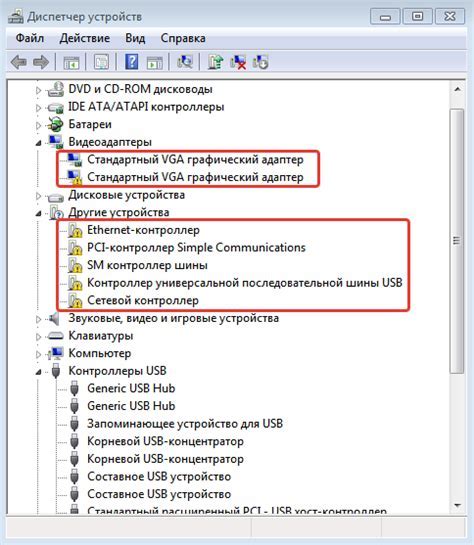
Когда вы можете понадобиться включить VGA выход на компьютере? Во-первых, если у вас есть старый монитор или проектор, который имеет только VGA-порт, вам потребуется активировать VGA выход. Во-вторых, если вы хотите подключить несколько мониторов или проекторов к компьютеру, включение VGA выхода может быть необходимо. В-третьих, если по какой-либо причине качество изображения на основном экране не удовлетворяет ваши требования или работоспособность, использование VGA выхода может предоставить вам альтернативный вариант подключения устройств отображения.
Зачем включать VGA выход на компьютере? Включение VGA выхода дает возможность использовать более старые мониторы и проекторы, которые не имеют других видеовыходов. Это может быть полезно, например, при подключении к компьютеру старого телевизора или мультимедийной системы. Подключение внешнего устройства отображения через VGA также позволяет расширить рабочую поверхность, разместив на нескольких мониторах или проекторах разные окна или приложения.
Включение VGA выхода на компьютере может быть достаточно простым процессом. Обычно вам потребуется подключить VGA-кабель к компьютеру и монитору или проектору, а затем в настройках видеоадаптера на компьютере выбрать режим работы и разрешение для внешнего устройства отображения. Помните, что после подключения и включения VGA выхода, возможно потребуется настроить дополнительные параметры, такие как частота обновления, чтобы обеспечить оптимальное качество изображения.
Включение VGA выхода на компьютере может быть очень полезным и практичным решением для подключения внешних устройств отображения. Оно позволяет использовать старые мониторы и проекторы, а также увеличить рабочую поверхность компьютера. Следуйте инструкциям производителя и не забывайте проверять настройки видеоадаптера на вашем компьютере для оптимального функционирования VGA выхода.
Как проверить наличие VGA выхода на компьютере: Простые способы
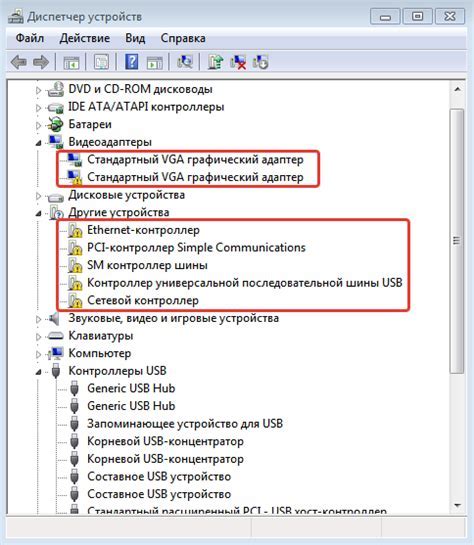
Если вам требуется подключить ваш компьютер к монитору, проектору или другому устройству с помощью VGA-кабеля, важно убедиться в наличии VGA выхода на вашем компьютере. Существует несколько простых способов проверить его наличие.
1. Внешний взгляд: взгляните на заднюю панель вашего компьютера. Если вы видите разъем с 15 пинами, помеченный как VGA или D-Sub, вы можете быть уверены, что на вашем компьютере есть VGA выход.
2. Посмотрите в документацию: если у вас есть документация к компьютеру, найдите раздел о портах и разъемах. Там должна быть информация о наличии VGA выхода.
3. Вернитесь в прошлое: если ваш компьютер достаточно старый, то VGA выход будет установлен по умолчанию. Гляньте на заднюю панель и убедитесь, что там есть соответствующий разъем.
4. Подключите монитор: возьмите VGA-кабель и подключите его к выходу на задней панели компьютера и к VGA-входу на мониторе. Затем включите компьютер и монитор, и проверьте, работает ли соединение. Если картинка появляется на мониторе, значит ваш компьютер имеет VGA выход.
5. Используйте программу: можно воспользоваться программным обеспечением, которое сканирует компьютер и показывает информацию о его аппаратных компонентах. Например, одной из таких программ является Speccy. Загрузите программу на ваш компьютер и найдите раздел о графической карте. Там будет указано, есть ли на вашем компьютере VGA выход.
| Метод | Преимущества | Недостатки |
|---|---|---|
| Внешний взгляд | Простой и быстрый способ | Не всегда возможно определить наличие по внешнему виду |
| Документация | Надежный и точный способ | Может потребоваться время на поиск и изучение документации |
| Вернитесь в прошлое | Если вы имеете старый компьютер, вероятность наличия VGA выхода высока | Не подходит для новых компьютеров |
| Подключение монитора | Полная проверка работоспособности | Может потребоваться дополнительное оборудование |
| Использование программы | Удобный и детальный способ | Требует скачивания и установки программы |
Выберите удобный для вас способ и убедитесь в наличии VGA выхода на вашем компьютере перед подключением к монитору или другому устройству.
Оборудование для подключения VGA выхода: Что понадобится

Если вы планируете использовать VGA выход на вашем компьютере, вам понадобится следующее оборудование:
1. VGA-кабель: Самое важное оборудование, необходимое для подключения VGA выхода, это VGA-кабель. VGA-кабель используется для передачи видеосигнала от компьютера к монитору или другому устройству с VGA-входом. Убедитесь, что кабель имеет достаточную длину для вашей конфигурации.
2. VGA-адаптер или разъем: Если ваш компьютер имеет разъем VGA, вам просто понадобится VGA-кабель для подключения. Однако, если у вас нет разъема VGA на компьютере, вам понадобится VGA-адаптер. VGA-адаптер представляет собой устройство, которое позволяет подключать VGA-кабель к другому типу разъема, например, HDMI или DVI.
3. Видеокарта с VGA-выходом: Для того чтобы включить VGA выход на компьютере, ваша видеокарта должна иметь соответствующий разъем VGA. Если в вашем компьютере уже есть видеокарта с VGA-выходом, вам просто понадобится VGA-кабель и, возможно, VGA-адаптер, если разъемы не совпадают.
4. Монитор или другое устройство с VGA-входом: Чтобы получить изображение с VGA выхода, вам понадобится монитор или другое устройство с VGA-входом. Убедитесь, что ваше устройство поддерживает VGA-сигнал и имеет соответствующий разъем.
При подключении VGA выхода на компьютере не забывайте выключать компьютер, чтобы избежать повреждения оборудования.
Подключение VGA выхода к монитору: Шаг за шагом

Шаг 1: Проверьте наличие VGA порта на вашем компьютере и мониторе. Обычно он выглядит как гнездо с 15 контактами в форме трехстрочной буквы "П".
Шаг 2: Приобретите VGA-кабель, соответствующий разъемам на вашем компьютере и мониторе. Обычно такой кабель имеет два мужских разъема со 15 контактами.
Шаг 3: Подключите один конец VGA-кабеля к VGA порту на задней панели компьютера. Обратите внимание на то, что штифты на разъеме должны быть направлены кружком вниз.
Шаг 4: Подключите другой конец VGA-кабеля к VGA порту на задней панели монитора. Убедитесь, что штифты также направлены кружком вниз.
Шаг 5: Проверьте, включен ли монитор, а также компьютер. Если они выключены, включите их в розетку.
Шаг 6: Настройте монитор на вход с VGA. Обычно это можно сделать с помощью кнопок на передней панели монитора или меню настройки монитора.
Подсказка: Монитор может автоматически определить и переключиться на вход VGA, если VGA-кабель подключен.
Шаг 7: Запустите компьютер и дождитесь загрузки операционной системы. Теперь вы должны видеть изображение с компьютера на мониторе.
Поздравляю! Вы успешно подключили VGA выход на вашем компьютере к монитору. Теперь вы можете наслаждаться просмотром изображений и видео на большом экране!
Как настроить VGA выход на компьютере: Основные настройки

Настройка VGA выхода на компьютере может быть необходима, если вам нужно подключить дополнительный монитор или проектор. В этом разделе мы рассмотрим основные настройки для активации VGA выхода на компьютере.
Проверьте наличие VGA порта: Сначала убедитесь, что ваш компьютер имеет VGA порт. Обычно он расположен на задней панели компьютера и выглядит как гнездо для VGA кабеля.
Подключите VGA кабель: Подсоедините один конец VGA кабеля к VGA порту на вашем компьютере, а другой конец к VGA порту на мониторе или проекторе. Проверьте, что кабель надежно подключен.
Вход в BIOS: Запустите компьютер и вход в BIOS (Basic Input/Output System) нажав нужный клавишу при загрузке компьютера. Обычно это F2, F10 или DEL. В зависимости от производителя и модели компьютера, может потребоваться другая клавиша. Если вы не знаете, какая клавиша нужна для входа в BIOS, обратитесь к руководству пользователя компьютера или проверьте информацию в интернете.
Настройте видеовыход: Внутри BIOS найдите секцию "Настройки видео" или что-то похожее. В этой секции вы сможете выбрать VGA выход как главный видеовыход. Установите соответствующие параметры, сохраните изменения и выйдите из BIOS.
Настройте разрешение и частоту обновления: После выхода из BIOS перейдите на рабочий стол компьютера. Нажмите правую кнопку мыши и выберите "Разрешение экрана" или "Настройки дисплея". Здесь вы сможете выбрать разрешение и частоту обновления для VGA выхода. Выберите разрешение и частоту обновления, которые подходят вашему монитору или проектору.
Проверьте подключение: После настройки разрешения и частоты обновления, проверьте подключение. Возможно, потребуется перезапустить компьютер или монитор, чтобы изменения вступили в силу. Убедитесь, что видеосигнал отображается на подключенном мониторе или проекторе.
Следуя этим основным настройкам, вы сможете успешно активировать VGA выход на вашем компьютере и подключить дополнительный монитор или проектор. Обратите внимание, что точные шаги могут отличаться в зависимости от производителя и модели компьютера или операционной системы.
Преимущества использования VGA выхода: Что это дает

Использование VGA выхода на компьютере предоставляет несколько преимуществ, которые могут быть полезными для различных задач и потребностей пользователей.
Совместимость: VGA является одним из самых распространенных видеоинтерфейсов и используется с большинством мониторов и проекторов. Это означает, что вы сможете подключить компьютер к большому количеству устройств без лишних проблем.
Высокое качество изображения: VGA поддерживает высокое разрешение и четкое изображение, что особенно важно при работе с графикой, фотографиями или видеоматериалами. Вы сможете наслаждаться насыщенными цветами и детальным представлением каждого кадра.
Доступность и стоимость: VGA кабели и разъемы являются довольно дешевыми и широко доступными. Вам не придется тратить большую сумму денег на приобретение дополнительных адаптеров или последних моделей техники.
Удобство подключения: VGA выход обычно присутствует на большинстве компьютеров и ноутбуков. Это означает, что вы сможете быстро и легко подключить свой компьютер к другим устройствам и настроить необходимые настройки.
Расширенные возможности: VGA выход также может быть использован для подключения не только мониторов и проекторов, но и других видеоустройств, таких как телевизоры и видеорегистраторы. Это открывает новые возможности для просмотра контента и работы с различными приложениями.
В итоге, использование VGA выхода на компьютере может быть удобным и практичным решением для тех, кто ищет простой и надежный способ подключения компьютера к другим устройствам.
Часто возникающие проблемы с VGA выходом: Решения

При использовании VGA выхода на компьютере могут возникать различные проблемы, которые могут оказаться довольно раздражающими. Однако большинство из этих проблем могут быть легко решены с помощью некоторых простых действий.
Проблема 1: Отсутствие изображения
Если на экране отсутствует изображение после подключения VGA кабеля, первым делом следует проверить правильность подключения. Убедитесь, что кабель тщательно вставлен и затянут. Если проблема все еще не устранена, попробуйте перезапустить компьютер.
Проблема 2: Низкое качество изображения
Если изображение на мониторе кажется размытым или имеет низкое качество, в первую очередь следует проверить разрешение экрана. Убедитесь, что разрешение экрана соответствует нативному разрешению вашего монитора. Если разрешение правильное, попробуйте настроить яркость и контрастность на мониторе.
Проблема 3: Неправильное отображение цвета
Если цвета на мониторе отображаются неправильно, сначала проверьте кабель VGA на наличие повреждений. Затем убедитесь, что настройки цвета на компьютере установлены правильно. Если проблема остается, возможно, требуется обновление драйверов видеокарты.
Проблема 4: Мигание экрана
Если экран мигает или мерцает, попробуйте проверить кабель VGA на отсутствие повреждений. Убедитесь, что кабель надежно подключен к компьютеру и монитору. Если проблема сохраняется, возможно, требуется замена кабеля или обновление драйверов видеокарты.
Проблема 5: Неправильное распознавание монитора
Если компьютер не распознает подключенный монитор, попробуйте перезапустить компьютер и проверить подключение. Убедитесь, что монитор включен и поддерживает подключение через VGA. Если проблема остается, возможно, потребуется обновление драйверов видеокарты или использование адаптера.
| Проблема | Решение |
|---|---|
| Отсутствие изображения | Проверить подключение и перезапустить компьютер |
| Низкое качество изображения | Проверить разрешение экрана и настройки яркости/контрастности |
| Неправильное отображение цвета | Проверить кабель и настройки цвета на компьютере, обновить драйверы видеокарты |
| Мигание экрана | Проверить кабель и перепроверить подключение, заменить кабель или обновить драйверы |
| Неправильное распознавание монитора | Перезагрузить компьютер, проверить подключение, обновить драйверы или использовать адаптер |
Это лишь несколько наиболее распространенных проблем, которые могут возникнуть при использовании VGA выхода на компьютере. Если вы не можете решить проблему самостоятельно, рекомендуется обратиться за помощью к специалистам или производителю компьютера.
Отличия VGA выхода от других видеоразъемов: Что нужно знать
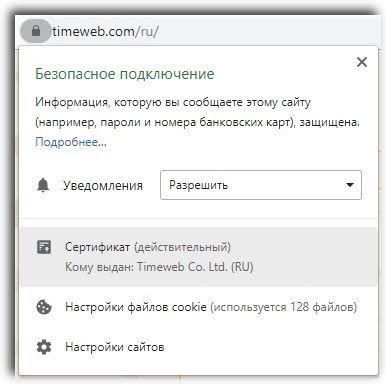
| Отличие | Описание |
|---|---|
| Аналоговый сигнал | VGA выход передает аналоговый видеосигнал, в то время как некоторые более новые разъемы, такие как HDMI или DisplayPort, могут передавать и цифровой сигнал. Аналоговый сигнал VGA может быть менее качественным по сравнению с цифровым сигналом. |
| Максимальное разрешение | ВGA обычно поддерживает максимальное разрешение 1920x1080 пикселей, в то время как некоторые более новые разъемы поддерживают более высокие разрешения, такие как 4K. |
| Максимальная частота обновления | Максимальная частота обновления изображения через VGA ограничена пропускной способностью разъема и кабеля. Некоторые более новые разъемы поддерживают более высокие частоты обновления, что может привести к более плавному и качественному отображению изображения на мониторе. |
| Совместимость | Одним из главных преимуществ VGA является его широкая совместимость с различными мониторами и проекторами. VGA разъем по-прежнему встречается на многих старых и новых устройствах. |
В целом, VGA выход является надежным и универсальным способом подключения компьютера к монитору. Если у вас есть необходимость подключить компьютер к старому монитору или проектору, VGA может быть оптимальным вариантом. Однако, если у вас есть возможность использовать более современные разъемы, такие как HDMI или DisplayPort, вы можете получить более высокое качество изображения и больше функциональности.
Возможности расширения VGA выхода: Перспективы

Однако, помимо подключения обычного монитора, расширение VGA выхода может также использоваться для подключения других устройств, таких как ТВ-тюнеры, видеорегистраторы, мультимедийные проигрыватели и даже игровые приставки. Это предоставляет пользователям больше возможностей и гибкости в использовании своего компьютера.
Возможности расширения VGA выхода не ограничиваются только подключением внешних устройств. Одной из главных преимуществ расширения VGA выхода является возможность подключения нескольких мониторов или проекторов к одному компьютеру. Это особенно полезно для мультимедийных и игровых систем, а также для работы с большим количеством информации и приложений одновременно.
Кроме того, расширение VGA выхода может быть использовано для создания видеостены - большого экранного дисплея, состоящего из нескольких мониторов, который может использоваться для визуализации большого объема информации или в качестве цифровой рекламы на выставках и мероприятиях.
В целом, возможности расширения VGA выхода очень разнообразны и зависят от нужд и предпочтений пользователя. Важно иметь в виду, что для использования этих возможностей могут потребоваться дополнительные адаптеры или специальное программное обеспечение, поэтому перед покупкой или использованием нового устройства необходимо ознакомиться с требованиями производителя и инструкциями.
Рекомендации по использованию VGA выхода: Полезные советы

Использование VGA выхода на компьютере может быть очень полезным, особенно если у вас есть старый монитор или проектор, несовместимый с более новыми портами. В этом разделе мы рассмотрим некоторые рекомендации для использования VGA выхода.
- Проверьте наличие VGA выхода на вашем компьютере: Сначала убедитесь, что ваш компьютер имеет VGA выход. Обычно он выглядит как гнездо с 15 контактами, соответствующими пинам VGA кабеля.
- Приобретите VGA кабель: После того, как вы убедились в наличии VGA выхода, вам понадобится VGA кабель. Этот кабель имеет VGA разъемы на обоих концах и может быть куплен в большинстве магазинов электроники.
- Установите драйверы: В некоторых случаях, особенно если у вас есть старый компьютер или операционная система, вам может потребоваться установить драйверы для правильной работы VGA выхода. Получите драйверы у производителя вашего компьютера или операционной системы и следуйте инструкциям по установке.